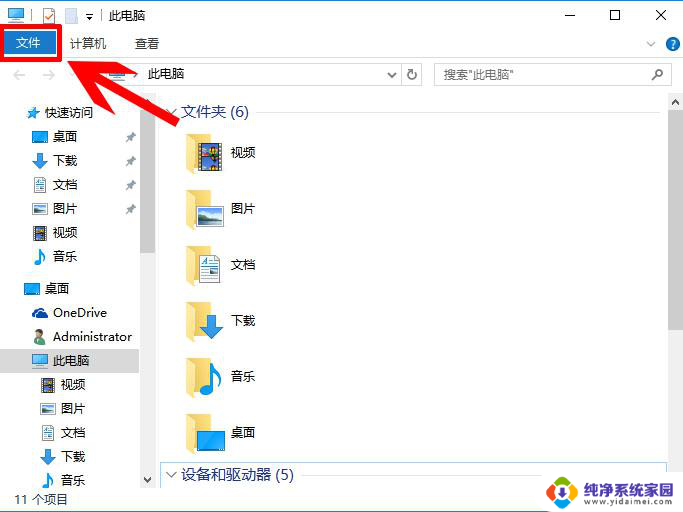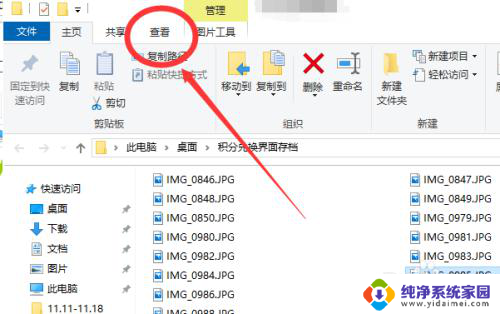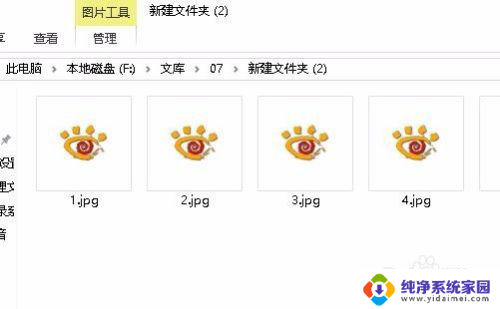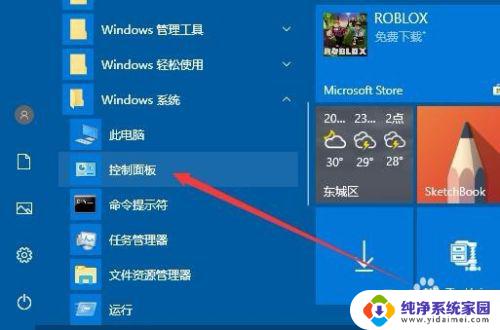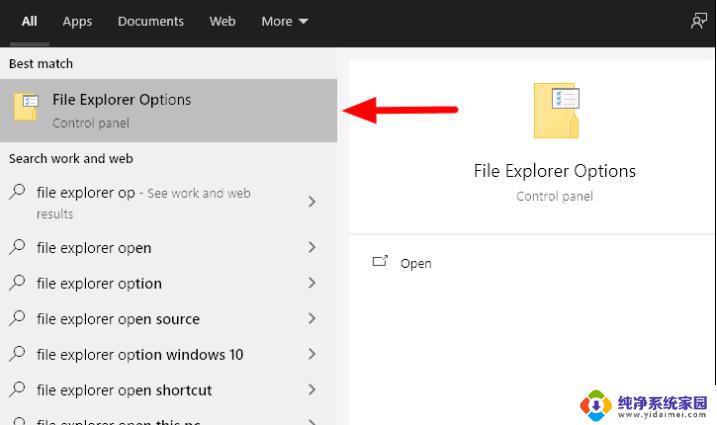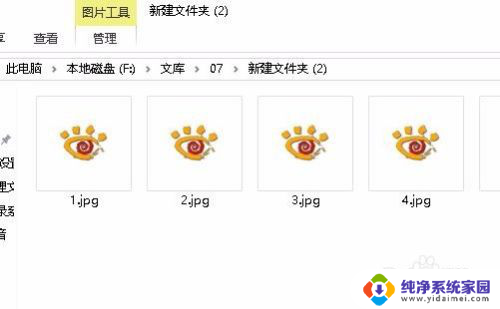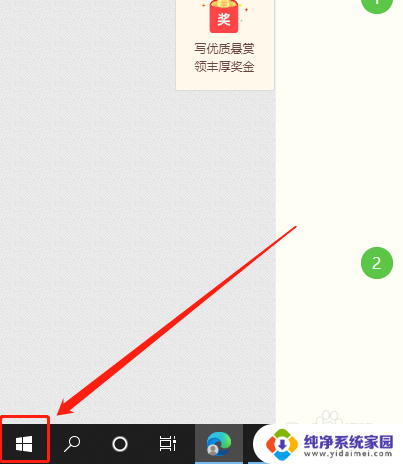win10电脑怎么看缩略图 Win10图片文件夹缩略图不显示怎么办
更新时间:2023-10-12 11:54:41作者:jiang
win10电脑怎么看缩略图,在如今数字化的时代,图片已成为人们生活中不可或缺的一部分,当我们在Win10电脑上打开图片文件夹时,却发现缩略图不显示的问题。这种情况不仅让我们无法快速浏览图片,还会给我们的工作和生活带来不便。面对这个问题,我们应该如何解决呢?本文将为您提供解决办法,让您轻松查看Win10电脑中的缩略图。
方法如下:
1.在Windows10系统中,我们依次点击“开始/Windows系统/控制面板”菜单项。
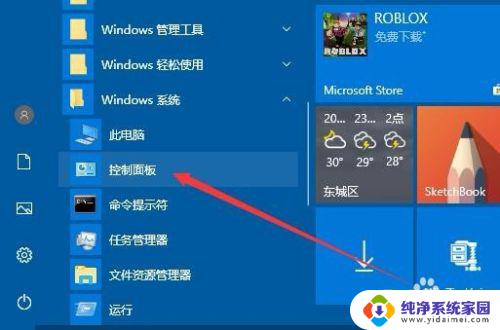
2.这时会打开Windows10的控制面板窗口,在窗口中找到“文件资源管理器选项”图标
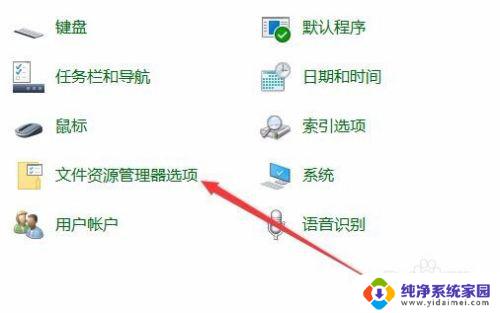
3.这时就会打开文件资源管理器的窗口了,在窗口中点击“查看”选项卡。
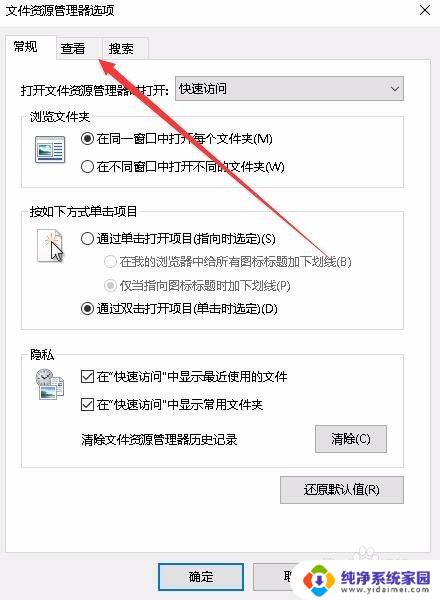
4.在打开的查看窗口中,我们找到并取消“始终显示图片。从不显示缩略图”前面的勾选。
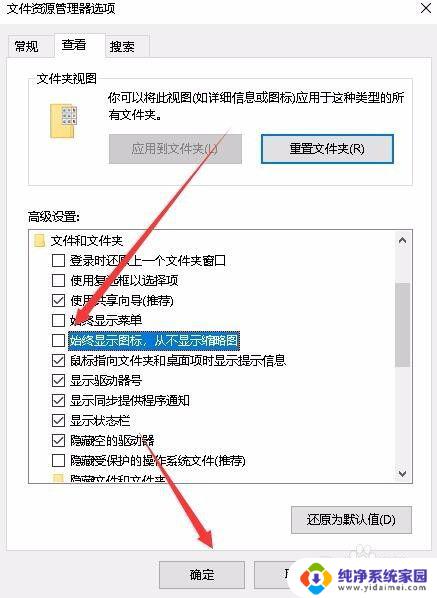
以上是关于win10电脑如何查看缩略图的全部内容,如果你也遇到了这种情况,可以尝试按照本文提供的方法解决,希望能对你有所帮助。